Så här inaktiverar du OneDrive med bara några få klick
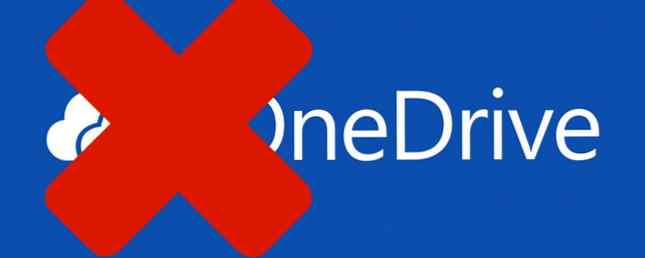
Användar du faktiskt Microsoft OneDrive, eller blir du bara sjuk av att se sina popup-fönster som ber dig att slutföra installationen? Medan OneDrive är en bra lösning för molnlagring, kanske du vill ta bort den om du redan använder Dropbox, Google Drive eller en annan leverantör. Efter att Microsoft har klippt det fria lagret till 5 GB Hur man flyttar OneDrive till Google Drive efter lagringsklipp Hur man flyttar OneDrive till Google Drive efter lagringsklipp Internet är arg på Microsoft. Efter att ha lovat obegränsat lagringsutrymme med Office 365-prenumerationen och 15 GB lagringsutrymme för gratisanvändare, har företaget avvecklat sitt löfte. Allt eftersom vissa användare missbrukades ... Läs mer, du skulle bli förlåtad för att flytta till Google Drive generösa 15 GB.
OneDrive integreras i Windows 10 och är inte en separat nedladdning men det är fortfarande säkert att inaktivera det. 9 Windows 10-funktioner du kan säkert avaktivera 9 Windows 10-funktioner Du kan stänga av Windows 10 är full av funktioner, men många av dem är onödiga . Så här skyddar du oönskade funktioner säkert från ditt Windows 10-system för en mer strömlinjeformad upplevelse. Läs mer . Från den enklaste och mest komplexa metoden visar vi hur du stänger OneDrive så att det inte stör dig mer.
Med Creators Update eller Windows 7: Easy!
Den senaste uppdateringen till Windows 10 ger många förbättringar En titt på Windows 10-skaparnas uppdatering En titt på Windows 10-skaparnas uppdatering Microsoft tillkännagav bara nästa stora Windows 10-uppgradering. Skaparnas uppdatering kommer till 400 miljoner användare under våren 2017. Här är höjdpunkterna i onsdagens Windows 10-händelse. Läs mer . En av dem har inte gjort några rubriker, men är bra nyheter för alla som hatar OneDrive. I Creators Update kan du helt ta bort OneDrive utan att hoppa genom några hoops.
Om du kan tro det, kan Microsoft nu ta bort OneDrive genom att avinstallera det precis som alla andra appar. Så enkelt kan du ta bort Bloatware från Windows 10 Så enkelt kan du ta bort Bloatware från Windows 10 Windows 10 levereras med en egen uppsättning förinstallerade appar. Låt oss titta på de metoder du kan använda för att ta bort bloatware på din dator. Läs mer . Typ Apps i Start-menyn för att öppna Appar och funktioner fönster. Söka efter OneDrive i listan, klicka sedan på dess post och tryck på Uninstall knapp. Detta kommer att ta bort det från ditt system - lätt nog, höger?
Observera att om du använder Windows 7, kan du enkelt avinstallera OneDrive genom att besöka Kontrollpanelen> Program och funktioner. Högerklicka på OneDrive och välj Uninstall att bli av med det. Vi har visat hur du tar bort OneDrive från Windows 8.1 Hur du inaktiverar Microsoft OneDrive i Windows 8.1 Hur inaktiverar du Microsoft OneDrive i Windows 8.1 Du bör vara fri att välja var dina data lagras. Medan du har en automatisk synkroniseringslösning för lösningar är en bra idé, kanske du inte gillar OneDrive. Så här stänger du av den. Läs mer också.
Har du inte skaparens uppdatering än? Det kommer snart till din dator - eller du kan hoppa över väntan och installera den just nu. Hur får man uppdateringarna till Windows 10-skapare nu? Hur får man uppdateringarna till Windows 10-skapare nu? Uppdateringen av Windows 10-skapare kommer att rulla ut i april. Är du ivriga att prova det? Eller vill du hellre undvika det? Vi visar hur du får Windows 10 1703 på ditt eget schema. Läs mer .
Om du har Windows 10 Pro
Skaparuppdateringen gör det enkelt att ta bort OneDrive, men tidigare versioner av Windows har andra metoder för att inaktivera den. Om du har Pro-utgåvan av Windows 10 (som inte är värt uppgraderingen) Är en Windows 10 Pro-uppgradering värt $ 99? Är en Windows 10 Pro-uppgradering värt $ 99? Windows 10 Pro erbjuder fler funktioner, men har också en prislapp på $ 99 till uppgradera från Home Edition. Det här är vad du behöver veta för att bestämma om professionella funktioner är värda uppgraderingen. Läs mer om du inte gör det). Du kan utnyttja en grupprincipredigering. 12 sätt Windows-grupprincip kan göra din dator bättre 12 sätt Windows grupppolicy kan göra din dator bättre Windows-grupprincipen ger dig avancerad kontroll över ditt system utan att behöva röra med registret. Vi visar hur du enkelt kan anpassa Windows på sätt som du inte trodde var möjligt. Läs mer för att stänga av OneDrive. Tryck Windows-tangent + R att öppna Springa dialog och skriv sedan gpedit.msc för att öppna grupprincipredigeraren.
Navigera ner trädet till Datorkonfiguration> Administrativa mallar> Windows-komponenter> OneDrive. På höger sida ser du en lista med inställningar som du kan tweak. Dubbelklicka på Förhindra användningen av OneDrive för lagring av filer och ändra det från Inte konfigurerad till Aktiverad. Klick ok för att spara ändringarna, starta sedan om datorn för att tillämpa dem.

När du har gjort det, försvinner OneDrive i huvudsak. Medan den fortfarande är tekniskt närvarande, hindrar den här inställningen OneDrive från att synkronisera, döljer den från File Explorer och du kan inte komma åt OneDrive-appen. Det är lika bra som borttaget för de flesta.
De med Windows 10 Home kan försöka få en lösning för att få tillgång till grupprincipredigeraren Så här öppnar du grupprincipredigeraren, även i Windows Hem och inställningar för att försöka få tillgång till grupprincipredigeraren. Även i Windows Hem och inställningar för att försöka grupprincip är ett kraftverktyg som låter dig komma åt avancerade systeminställningar. Vi visar dig hur du öppnar den eller ställer in den i Windows Home och 5+ kraftfulla grupppolicyer för att starta. Läs mer så att de kan använda den här metoden. Följ samma steg för att inaktivera OneDrive.
Windows 10 Home: Hiding OneDrive
På hemversioner av Windows har du inte tillgång till grupprincipredigeraren. Men du kan utföra i huvudsak samma steg för hand för att ta bort alla instanser av OneDrive.
Hitta OneDrive-ikonen (det ser ut som två moln) i systemfältet längst ned till höger på skärmen. Om du inte ser det, klicka på den lilla pilen för att visa dolda ikoner. Högerklicka sedan på OneDrive-ikonen och välj inställningar.

Avmarkera alla rutor på Allmän fliken, besök sedan Automatisk sparning flik. Ange alternativen här till Endast den här datorn och avmarkera rutorna nedan. Gå sedan till konto fliken och klicka Välj mappar. Klicka på rutan till Synkronisera alla filer och mappar i min OneDrive två gånger för att rensa allt och trycka på ok. Detta tar bort allt i OneDrive från datorn medan den fortfarande hålls säker i molnet. Vad är molnet? Vad är molnet? Molnet. Det är en term som kastas runt mycket idag. Vad är molnet, exakt? Läs mer .
Gå nu tillbaka till konto fliken i OneDrive-inställningarna. Klick Lossa bort den här datorn att ta bort ditt konto från OneDrive och stänga Välkommen fönster som dyker upp, eftersom du inte behöver det. Slutligen öppna ett File Explorer-fönster. Hitta OneDrive på vänster sidofält och högerklicka på den för att öppna den Egenskaper. Kolla Dold låda på Allmän fliken för att förhindra att den visas. Högerklicka på OneDrive-ikonen i systemfältet en gång till och klicka på Utgång att stänga ut det.
Kärnmetoden (ej rekommenderad)
Sedan Windows 10 lanserats har en annan metod att avinstallera OneDrive gjort sina rundor. Den här körs snabbt avinstallation på OneDrive-appen, men det finns flera okända som omger det. Det är inte klart hur man får OneDrive tillbaka efter att ha använt den här metoden, och det kan lämna andra delar av tjänsten runt.
Du bör använda en av ovanstående metoder, men om du verkligen vill utplåna OneDrive kan du göra det med några snabba kommandon. Öppna en administratörskommandotolk Viktiga Windows CMD-kommandon Du borde veta viktiga Windows CMD-kommandon som du borde veta Det dystra gränssnittet för kommandotolken är din gateway till avancerade Windows-verktyg. Vi visar dig nödvändiga CMD-kommandon som låter dig komma åt dem. Läs mer genom att högerklicka på Start-knappen och välj Kommandotolk (Admin) eller Windows PowerShell (Admin). Skriv det här kommandot för att döda alla aktuella instanser av OneDrive:
taskkill / f / im OneDrive.exe Skriv sedan det första kommandot om du kör en 64-bitarsversion av Windows Vad är skillnaden mellan 32-bitars och 64-bitars Windows? Vad är skillnaden mellan 32-bitars och 64-bitars Windows? Vad är skillnaden mellan 32-bitars och 64-bitars Windows? Här är en enkel förklaring och hur du kontrollerar vilken version du har. Läs mer eller det andra kommandot för 32-bitars användare:
% SystemRoot% \ SysWOW64 \ OneDriveSetup.exe / avinstallera% SystemRoot% \ System32 \ OneDriveSetup.exe / avinstallera Detta uppmanar dig inte till bekräftelse, men det tar bort OneDrive-appen och tjänsten. Återigen är en av ovanstående, mindre intrusiva metoder ett bättre val för de flesta användare.
Livet utan OneDrive
Även om OneDrive är ansluten till nya versioner av Windows, är det tack och lov inte svårt att ta bort. Oavsett om du inte litar på molnlagring eller föredrar att använda en annan leverantör, kan du bestämma om du vill använda den själv. När du har utfört en av dessa processer blir din Windows-dator fri från OneDrive.
Vi rekommenderar definitivt att du använder en annan leverantör av cloud storage, eftersom de gör det enkelt att komma åt dina filer från var som helst, hålla mycket snygga funktioner. 15 saker du inte visste att du kunde göra med Dropbox 15 saker du inte visste att du kunde göra med Dropbox Cloud-lagringstjänster har kommit och gått, men Dropbox är förmodligen den som har varit här längst. Och nu har det uppat sitt spel med en mängd nya funktioner. Låt oss utforska. Läs mer och fungera som ett extra lager i din säkerhetskopia. Se till att du har en korrekt säkerhetskopia. Den Ultimate Windows 10 Data Backup Guide Den Ultimate Data Recovery Backup-guide för Windows 10 Vi har sammanfattat varje backup, återställning, återställning och reparation alternativ vi kunde hitta på Windows 10. Använd våra enkla tips och Förtvivlad aldrig över förlorade data igen! Läs mer så att du inte förlorar dina data!
Gillar du OneDrive, eller är du glad att ta bort den? Berätta för dig din favoritleverantör av molnlagring och dina användningar för OneDrive i kommentarerna!
Utforska mer om: Cloud Storage, Microsoft OneDrive, Microsoft SkyDrive, Windows 10, Windows 7.


